|
Windows系统py库安装
在安装完成之后,打开“开始”—“运行”,键入cmd,然后输入“python”,我们能够看到下面的效果:
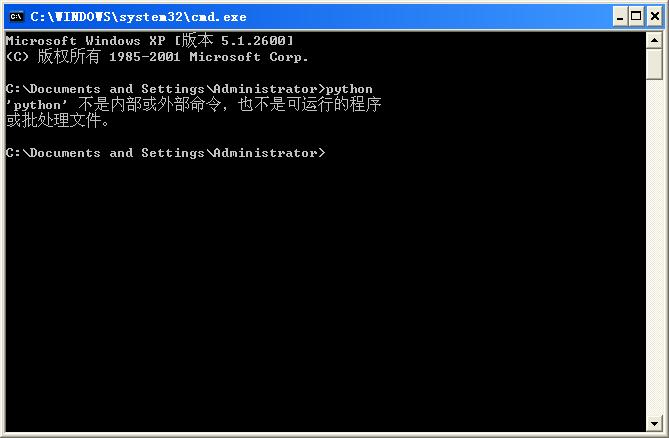
原因是python.exe文件在D:\Python27目录下,我们还没有设置环境变量,所以需要添加环境变量。
1、设置环境变量:鼠标右键“我的电脑”—“属性”—“高级系统设置”—“环境变量”,在Path后面加上Python的安装路径,比如我的安装路径是:D:\Python27,则需要在原有的很多路径之后加分号“;”同原先的其它路径并列,也就是“……;D:\Python27\”,然后点击“确定”。在cmd键入python,则会看到正常运行了:
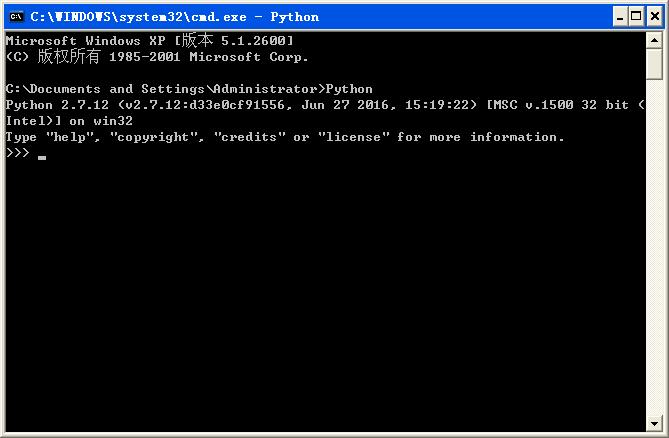
2、安装pip:在https://pypi.python.org/pypi/pip#downloads下载pip
9.0.1,下载下面的压缩包“pip-9.0.1.tar.gz (md5, pgp)”
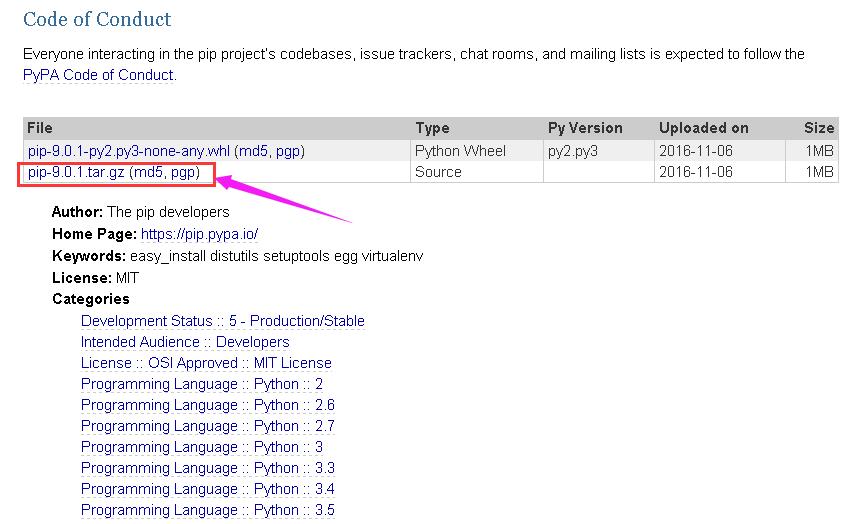
下载完成之后,解压到一个文件夹,
比如我将文件解压到D:\pip-9.0.1\文件夹下,用cmd命令进入解压目录,输入:python
D:\pip-9.0.1\setup.py install,就会看到pip-9.0.1得到安装:
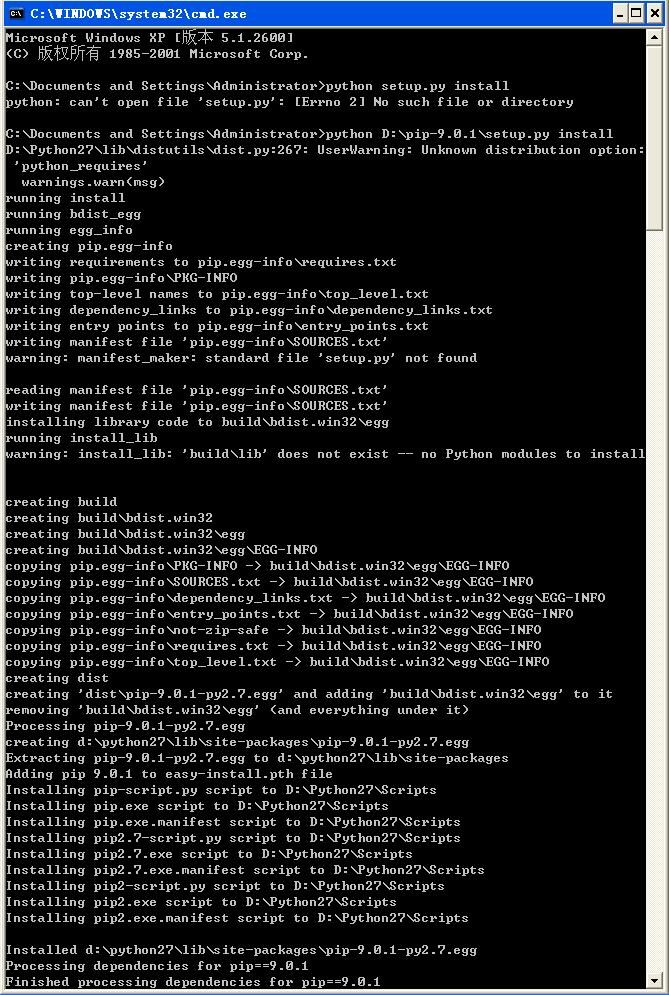
3、设置pip环境变量:安装好之后,在cmd命令行输入pip,同样会显示‘pip’不是内部命令,也不是可运行的程序,这是因为pip.exe在D:\Python27\Scripts\目录下(见下图),所以需要按照上述方法添加环境变量。比如我这里在Path的“…;D:\Python27\”后面添加“;D:\Python27\Scripts\”,也就是“…;D:\Python27\;D:\Python27\Scripts”,然后点击“确定”,这样就安装好了pip。
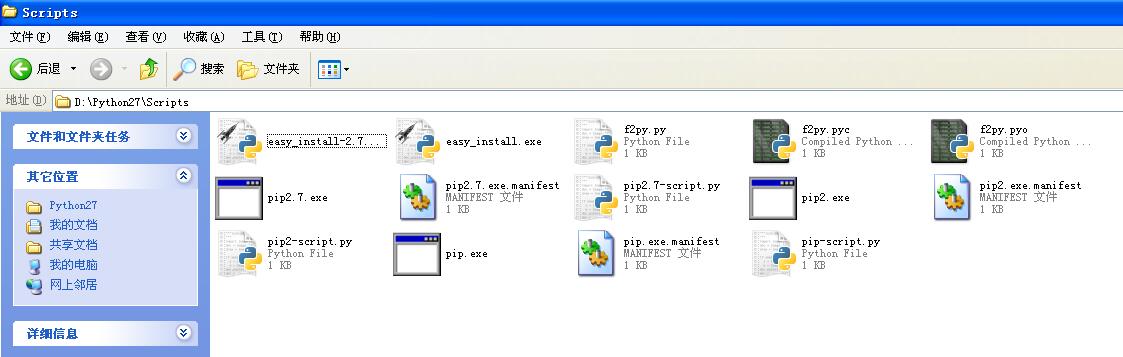
这时在cmd命令行输入pip,则会出现pip命令的使用说明:
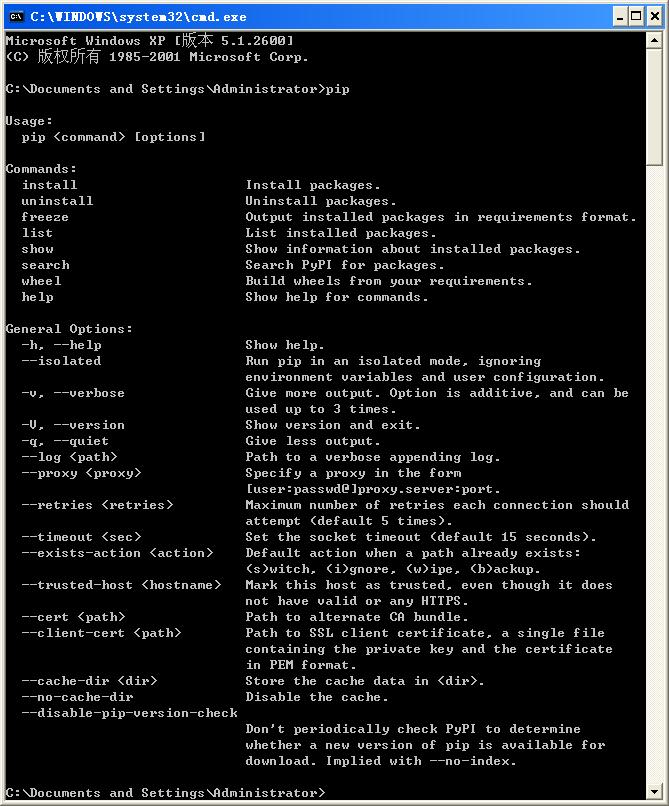
这样就可以安装.whl文件了。安装方法是:pip
install *.whl (输入正确的*.whl所在路径,如:pip install D:\tools\numpy-1.11.2+mkl-cp27-cp27m-win32.whl)
4、安装Numpy,SciPy和MatplotLib
(1)安装nmupy:在http://sourceforge.net/projects/numpy/files/NumPy/1.8.1/
下载numpy-1.8.2-win32-superpack-python2.7.exe,点击安装;也可以在“https://pypi.python.org/pypi/numpy/1.12.0b1”或“http://www.lfd.uci.edu/~gohlke/pythonlibs/”下载“numpy-1.11.2+mkl-cp27-cp27m-win32.whl”(见下图),运行pip安装。
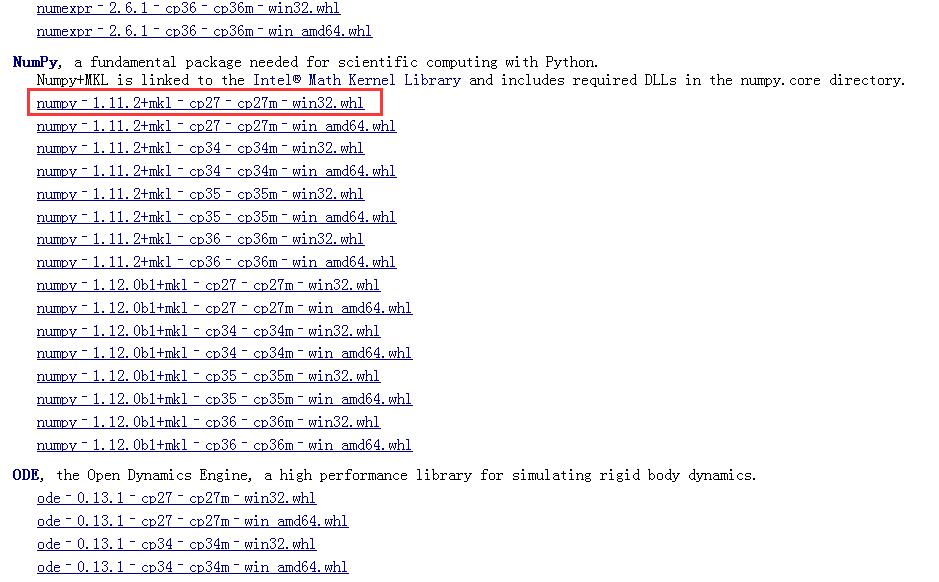
(2)安装scipy:在“http://sourceforge.net/projects/scipy/files/”下载“scipy-0.16.1-win32-superpack-python2.7.exe”,点击安装;也可以在“https://pypi.python.org/pypi/scipy/0.18.1”或“http://www.lfd.uci.edu/~gohlke/pythonlibs/”下载“scipy-0.18.1-cp27-cp27m-win32.whl”,但是在安装scipy之前,需要安装numpy+mkl。
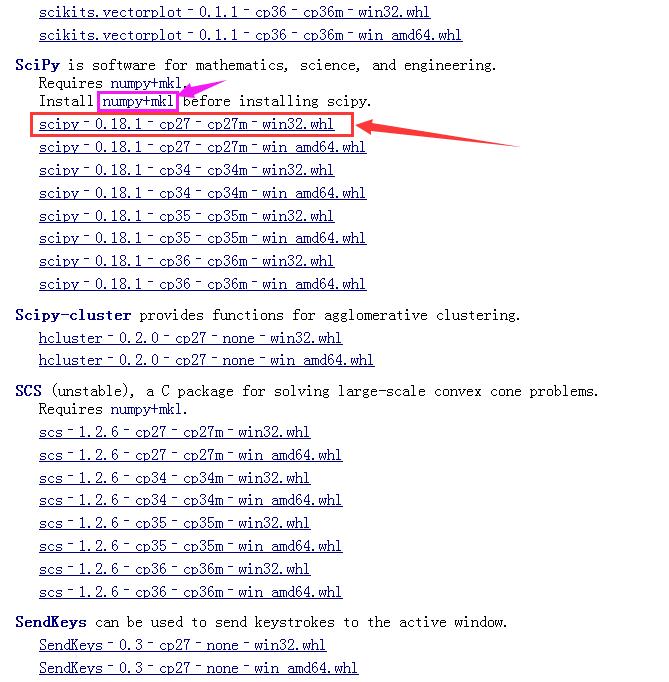
(3)安装matplotlib:在“https://pypi.python.org/pypi/matplotlib/1.5.3”或“http://www.lfd.uci.edu/~gohlke/pythonlibs/”下载2D绘图库Matplotlib
32位安装包“matplotlib-1.5.3-cp27-cp27m-win32.whl”,“matplotlib-1.5.3-cp27-cp27m-win_amd64.whl”则是64位安装包。
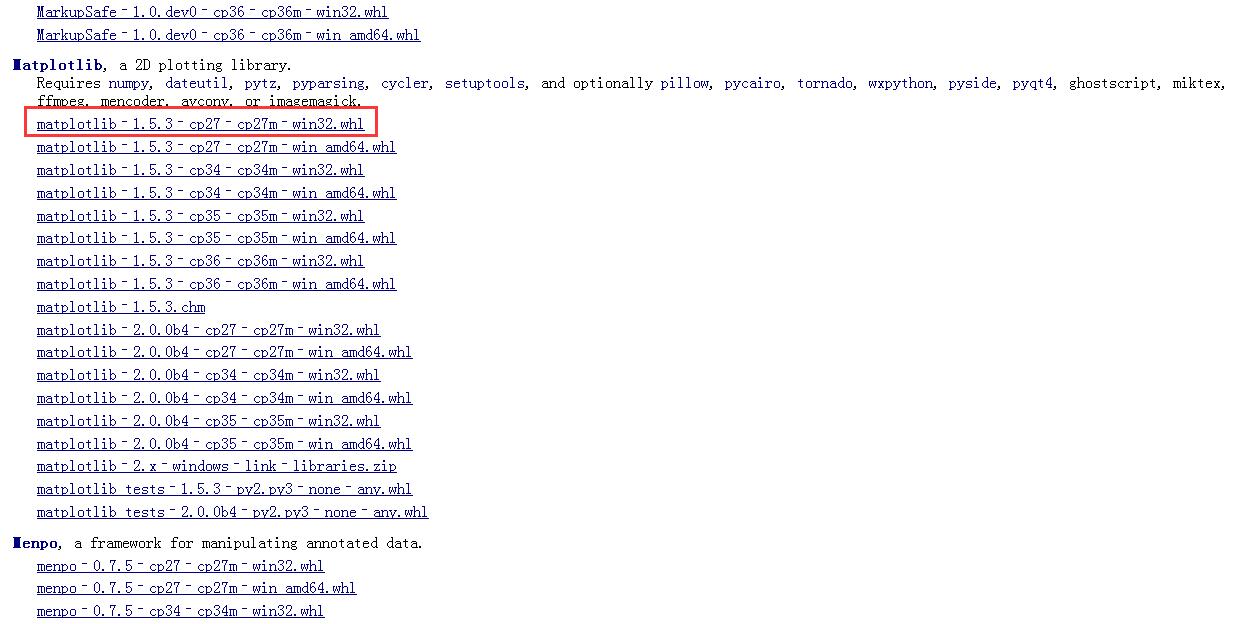
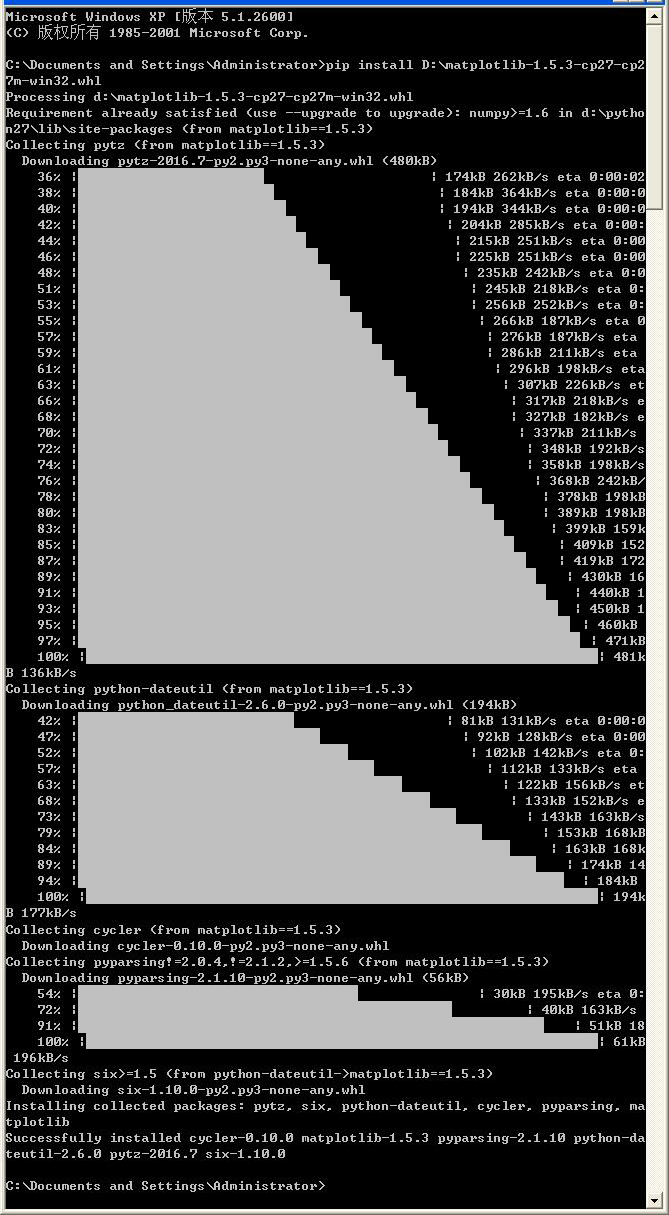
如果计算机系统是32位,安装64位matplotlib则会出现如下不匹配提示:
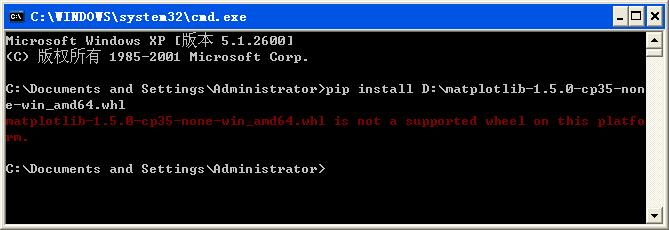
有的Windows系统可能不支持“matplotlib-1.5.3-cp27-cp27m-win32.whl”安装包,可以下载“matplotlib-1.5.1-cp27-none-win32.whl”安装包,运行“pip
install D:\tools\matplotlib-1.5.1-cp27-none-win32.whl”安装,安装显示如下:
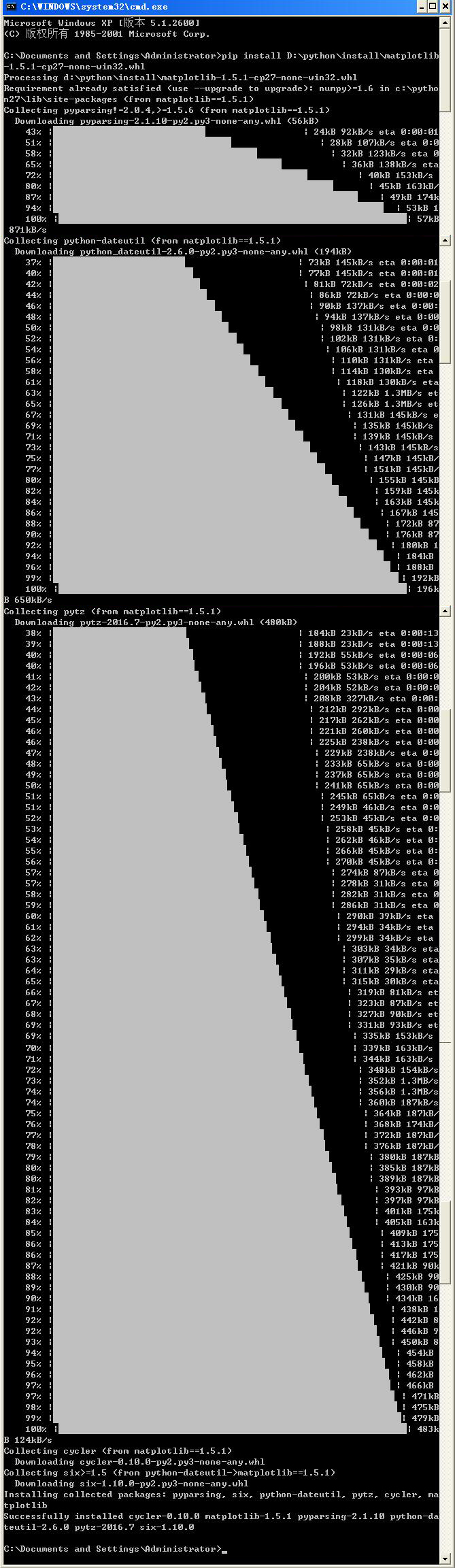
5、输入以下代码不报错,说明上述libs安装无误
>>> import numpy
>>> import scipy
>>> import matplotlib
>>> import numpy as np
>>> import matplotlib.pyplot as plt
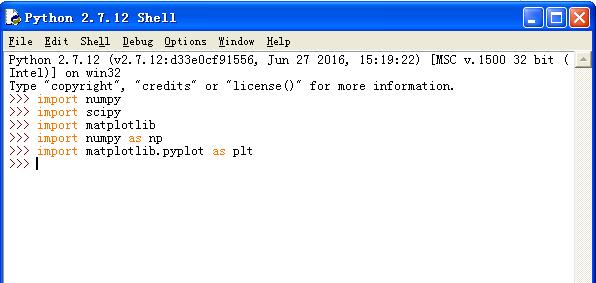
还用上面的例子作实验:
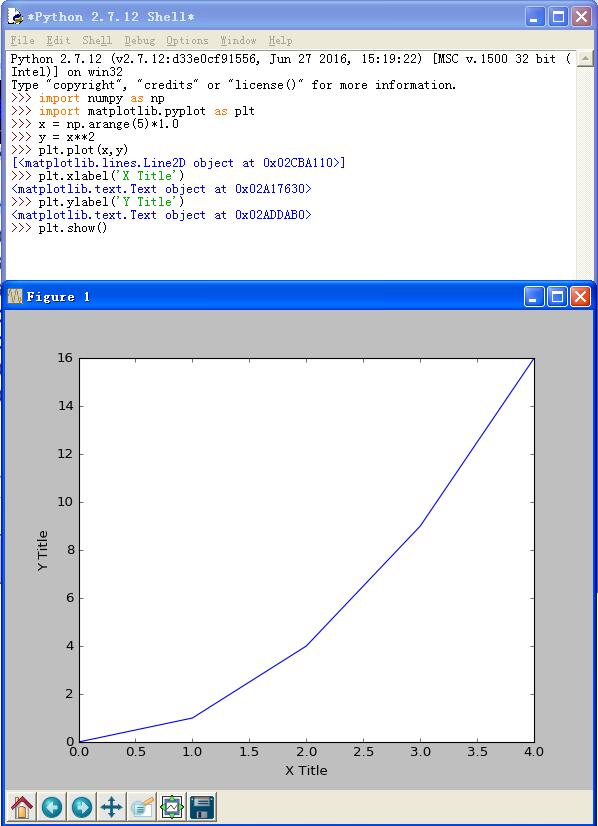
再如一个3D图例:
代码如下:
import random
import numpy as np
import matplotlib as mpl
import matplotlib.pyplot as plt
import matplotlib.dates as mdates
from mpl_toolkits.mplot3d import Axes3D
mpl.rcParams['font.size'] = 10
fig = plt.figure()
ax = fig.add_subplot(111, projection='3d')
for z in [2011, 2012, 2013, 2014]:
xs = xrange(1,13)
ys = 1000 * np.random.rand(12)
color =plt.cm.Set2(random.choice(xrange(plt.cm.Set2.N)))
ax.bar(xs, ys, zs=z, zdir='y', color=color, alpha=0.8)
ax.xaxis.set_major_locator(mpl.ticker.FixedLocator(xs))
ax.yaxis.set_major_locator(mpl.ticker.FixedLocator(ys))
ax.set_xlabel('Month')
ax.set_ylabel('Year')
ax.set_zlabel('Sales Net [usd]')
plt.show()
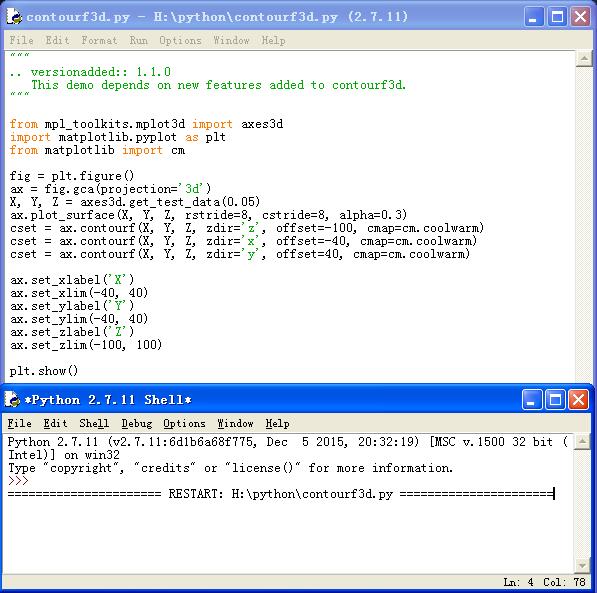
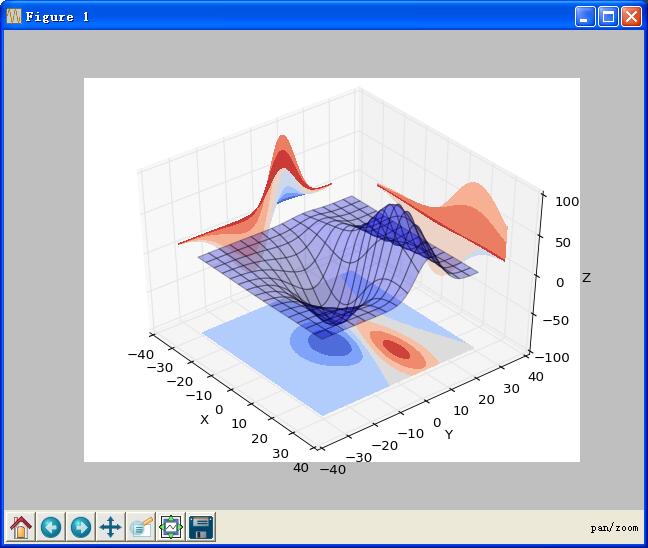
6、安装pyfits,读取fits文件
在https://pypi.python.org/pypi/pyfits/3.1#downloads下载pyfits-3.1.win32-py2.7.exe
(md5),双击进行安装;
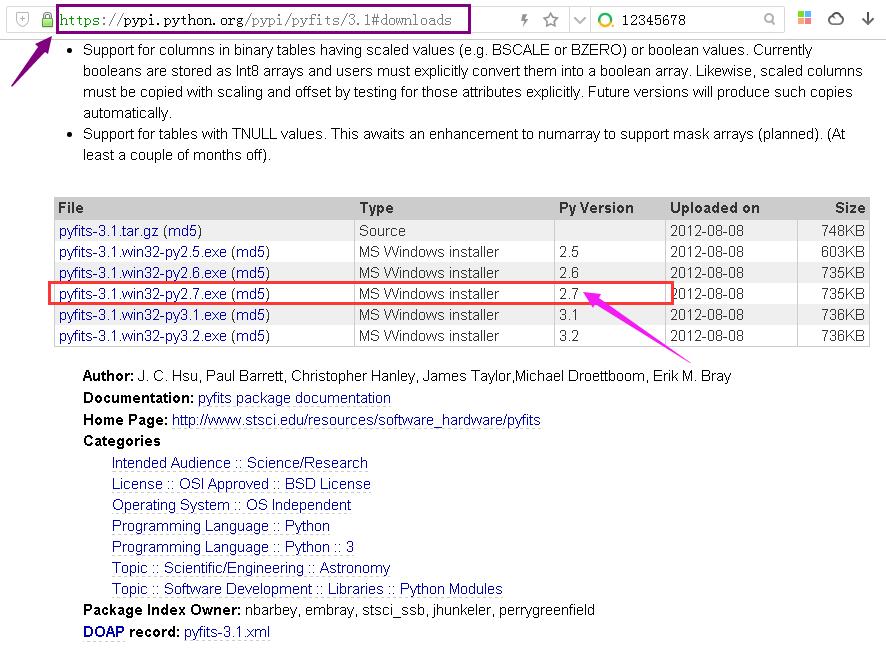
安装后,运行read_fits_DR7.py,读取spSpec-51792-0354-362.fit
(SDSS DR7一个目标fit文件)并画图;
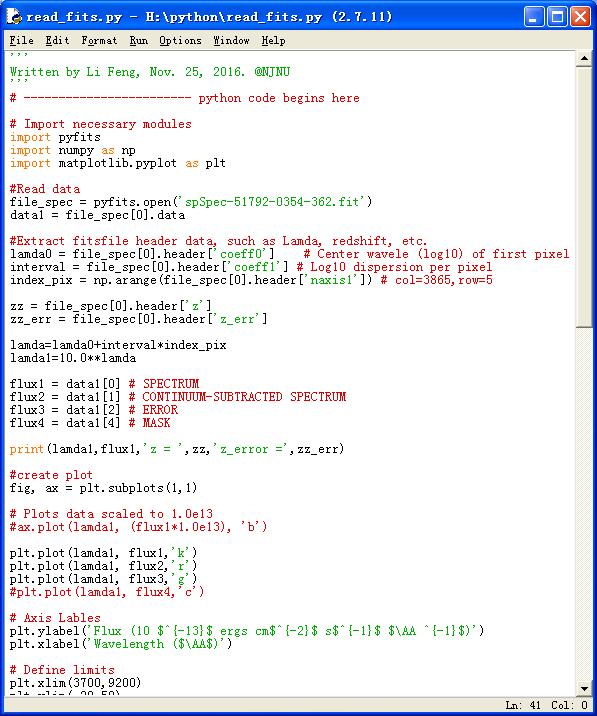
若生成如下图像,则表示安装成功。
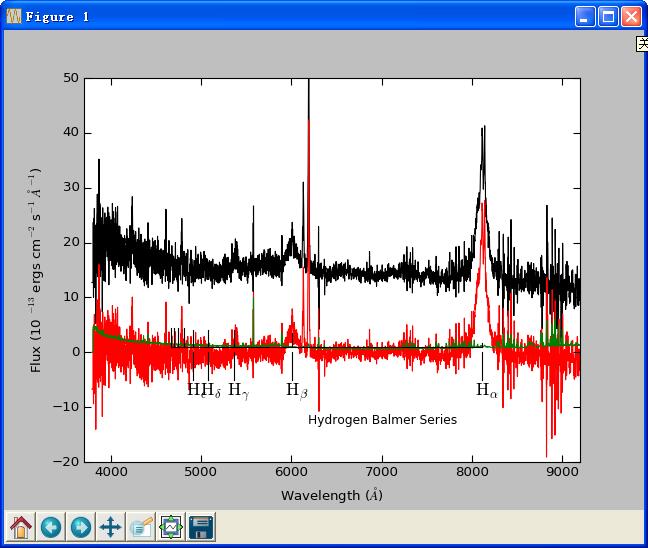
SDSS DR10的fits文件和DR7的fit文件结构不同,下面是DR10数据的读取方式,运行read_fits_DR10.py,读取spec-0768-52281-0572.fits
(SDSS DR10一个目标fit文件)并画图
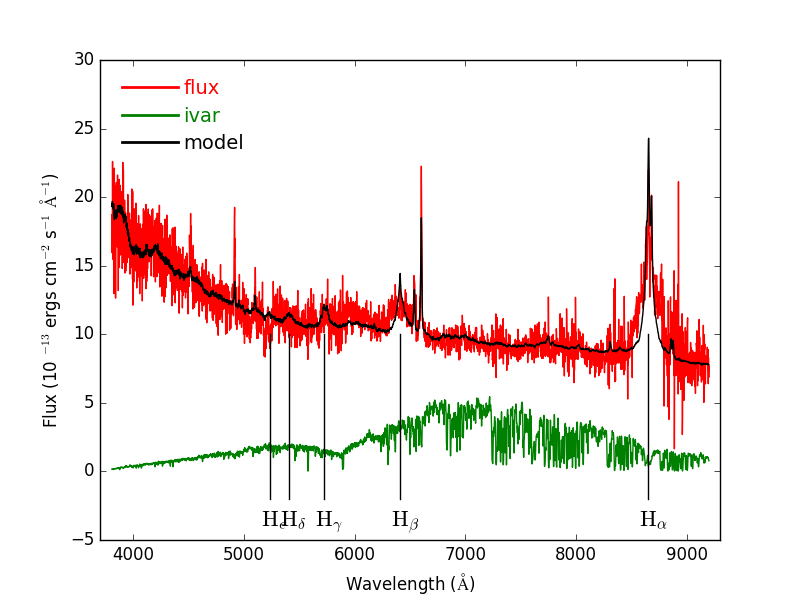
SDSS滤光片文件与DR10的文件格式类似,可用SDSS_filter_curves.py读取SDSS_filter_curves.fits,其中hdulist = pyfits.open('SDSS_filter_curves.fits')和data1
= hdulist[1].data,data2 = hdulist[2].data,data3 =
hdulist[3].data,data4 = hdulist[4].data,data5 =
hdulist[5].data读出每一行结构体数据之后,用lamda_u = data1.field(0)和respt_u =
data1.field(1),……分别读出u,g,r,i,z五个波段的波长和透过率数据,SDSS_filter_curves.fits也可由http://www.sdss.org/instruments/camera/下载

其他很多绘图实例可参考http://matplotlib.org/网站的example和gallery
example:http://matplotlib.org/examples/index.html
gallery:http://matplotlib.org/gallery.html
 |